October 01, 2020 · Capital X Panel Designer · Electrical CAD
Générateur De Symboles Innovant D'Electra
Nous faisons désormais partie de la famille Siemens. Electra Cloud est désormais Capital Electra X et Electra E9 est désormais Capital Electra 2210.
Bien que nous ayons inclus une myriade de symboles dans Electra, tôt, plutôt que tard, les utilisateurs trouveront certainement le besoin de créer leurs propres symboles pour leurs dessins CAO électriques.
Il est facile de dessiner et de créer un symbole dans Electra, mais si vous voulez une création de symbole encore plus simple, vous pouvez utiliser la forme du module PLC, qui est essentiellement un générateur de symboles.
Comment ça? Le module API ne génère-t-il pas un module API? Eh bien, c'est le cas, et bien plus encore. Pour comprendre pourquoi vous pouvez utiliser le module API pour générer TOUT symbole de votre choix, vous devez d'abord comprendre les symboles.
Un symbole n'est qu'une représentation des composants du monde réel. Par conséquent, un seul symbole de contacteur peut être utilisé pour représenter des contacteurs de toutes tailles et de divers fabricants.
C'est pour la même raison que les symboles dans Electra contiennent un lien vers les composants du monde réel qu'ils représentent, et ce lien peut être facilement modifié et mis à jour à l'aide du menu "Gérer les composants". Donc, essentiellement, vous pouvez supprimer deux symboles de contacteur, mais attribuez à l'un d'entre eux un contacteur Siemens tout en attribuant l'autre à un contacteur ABB.
Si vous utilisez le module API pour générer deux symboles, la même logique s'applique, où vous pouvez affecter un symbole à un mini-contrôleur d'Omron et l'autre à un API de Schneider, ou à tout autre composant du monde réel d'ailleurs. Dans cet article, nous parlerons de la création d'un symbole pour le mini contrôleur, l' Omron ZEN V2 , à l'aide du générateur de module PLC.
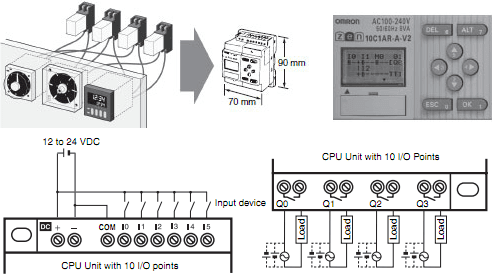
La première étape consiste à déposer une forme de module API à 2 faces sur le dessin et à cliquer avec le bouton droit de la souris pour sélectionner "Définir le module API" . Saisissez ensuite les noms des broches d'entrée et de sortie de l'Omron ZEN comme indiqué ci-dessous:
Une fois généré, faites un clic droit pour sélectionner "Horizontal" , "Rotation de l'orientation de l'étiquette" et vous auriez le symbole ci-dessous:
Notez que la référence et la description de ce symbole indiquent toujours "PLC", et cela devrait changer.
Cliquez sur le symbole, puis sur "Créer un symbole" dans la barre d'outils et modifiez comme indiqué ci-dessous:
Cliquez ensuite sur l'onglet des composants et créez un composant Omron ZEN en cliquant sur le bouton Base de données des composants . Après avoir créé le composant, cliquez sur le bouton "Sélectionner" et recherchez le composant que vous venez de créer, sélectionnez-le et assurez-vous que le symbole est maintenant lié au composant que vous avez créé comme indiqué ci-dessous :
Cliquez sur le bouton "OK" et votre symbole sera enregistré dans un nouveau pochoir.
Faites glisser et déposez votre symbole nouvellement créé de votre pochoir sur votre dessin, faites glisser la poignée pour faire pivoter votre symbole de 90 degrés vers la gauche et vous aurez ce qui suit:
Et voila. Chaque fois que vous faites glisser votre symbole de votre pochoir, ce symbole sera désormais lié à un composant Omron ZEN au lieu de l'automate d'origine. Et c'est ainsi que vous utilisez le module API pour générer facilement TOUT symbole de votre choix.
Essayez-le et dites-nous comment cela se passe ou si cela vous aide.
P / S: Cet article est inspiré des superbes dessins réalisés par Jason Caruana d' InterElectrical , Australie. Merci Jason!





